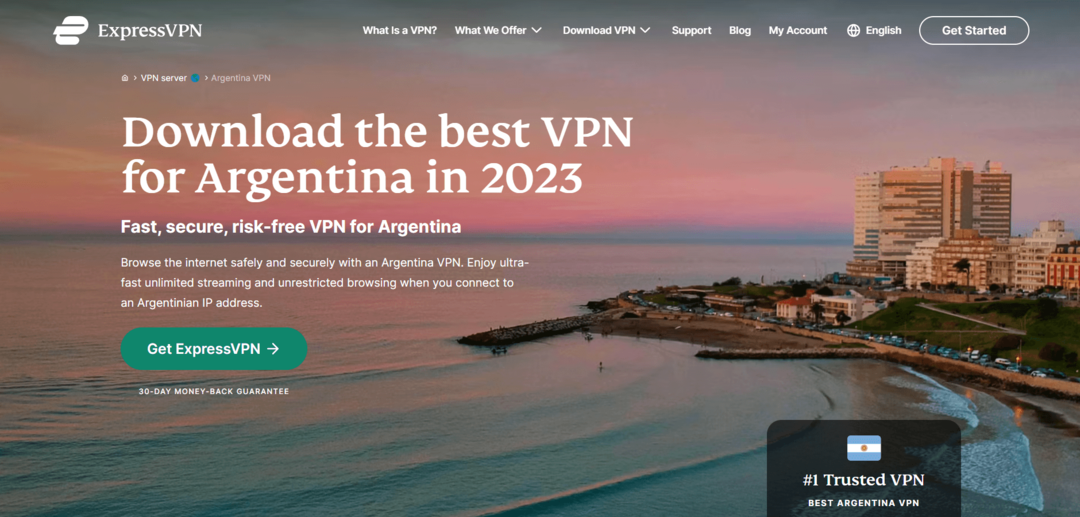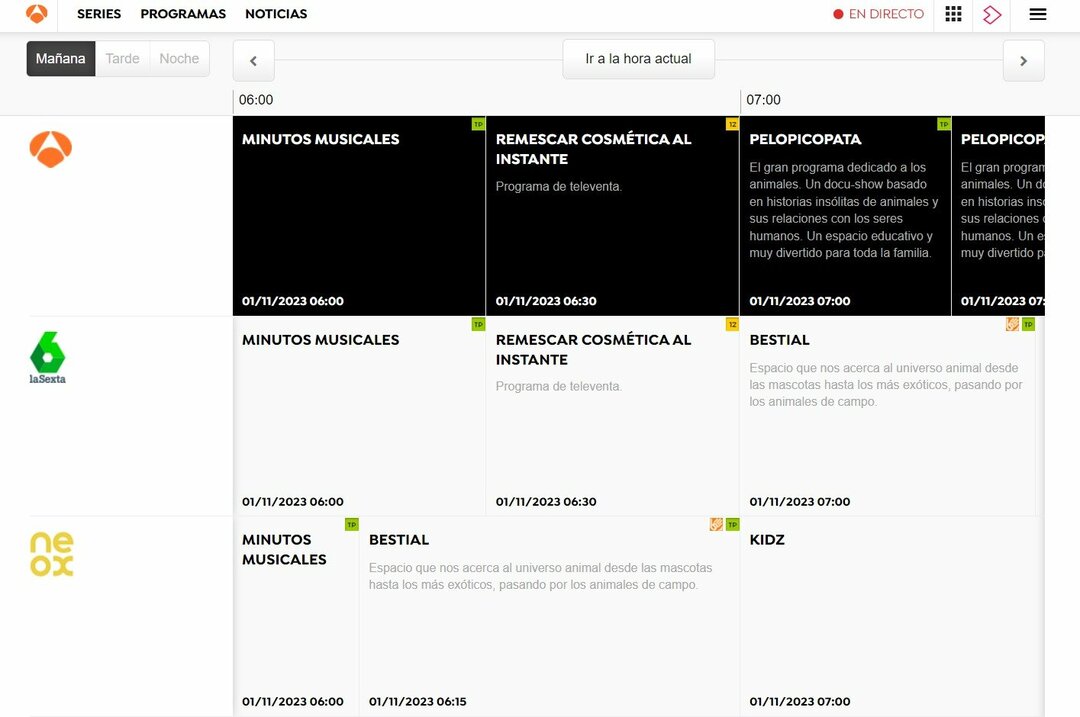- Kliknite pravým tlačidlom myši na Windows 10 Štart tlačidlo a vyberte Sieťové pripojenia

- V nastavenie, vyberte VPN

- Kliknite Pridajte pripojenie VPN

- Nastavte nasledujúce vlastnosti

- Poskytovateľ VPN do Windows (vstavaný)
- Názov pripojenia na zobrazovaný názov pripojenia VPN
- Názov alebo adresa servera na adresu alebo doménu vzdialeného servera VPN
- Typ VPN do Automaticky (pokiaľ nemáte konkrétne pokyny k protokolu VPN)
- Typ prihlasovacích informácií do Užívateľské meno a heslo (zvyčajne)
- Meno používateľa (voliteľné) a Heslo (voliteľné) na prihlasovacie údaje poskytnuté vašou službou VPN
- Skontrolovať Zapamätať si moje prihlasovacie údaje box
- Kliknite Uložiť
Windows 10 má zabudovaného poskytovateľa VPN, čo znamená, že na pripojenie k sieti VPN nemusíte nič inštalovať. Pamätajte však, že nepodporuje moderné protokoly ako OpenVPN alebo WireGuard.
Ak váš správca kancelárie zdieľal podrobnosti o pripojení VPN pre OpenVPN alebo WireGuard, musíte si samostatne nainštalovať OpenVPN alebo klientov WireGuard.
Môžete tiež nastaviť pripojenie VPN na počítači so systémom Windows 10 tak, že ho pridáte do telefónneho zoznamu aplikácie Connection Manager.
Potrebujete na to PowerShell a pokročilé počítačové znalosti:
- Kliknite pravým tlačidlom myši na Windows 10 Štart tlačidlo
- Vyberte Windows PowerShell (správca) a kliknite Áno ak vás vyzve UAC

- Vložte nasledujúci kód

-
Add-VpnConnection[-Názov][-Adresa servera][-RememberCredential][-SplitTunneling][-Force][-Prejsť cez][-ServerList] [-DnsSuffix] [-IdleDisconnectSeconds] [-PlugInApplicationID]-CustomConfiguration[-CimSession] [-ThrottleLimit] [-AsJob][-Čo ak][- Potvrdiť][]
-
- Vyplňte parametre podľa pokynov v Pokyny spoločnosti Microsoft.
Ak hľadáte riešenie, ako zmeniť svoju IP adresu, chrániť svoje súkromie online a zostať pri anonymnom prehliadaní internetu, použite komerčnú službu VPN.
Je to najjednoduchší spôsob, ako nielen nastaviť pripojenie VPN na počítači so systémom Windows 10, ale aj zmeniť servery VPN. Navyše môžete ťažiť z pokročilých nastavení zabezpečenia a bez námahy prispôsobiť svoje možnosti.
Napríklad ak chcete zmeniť umiestnenie alebo protokol servera VPN, musíte prejsť niekoľkými krokmi pomocou poskytovateľa VPN zabudovaného v systéme Windows 10. Komerčná služba VPN však všetko zjednodušuje.

A nemôžeme myslieť na lepšiu VPN pre túto prácu Súkromný prístup na internet. Je kompatibilný s Windows, Mac, Android, iOS, Linux a dokonca aj so smerovačmi. A umožňuje 10 súčasných pripojení zariadení cez ten istý účet.
PIA prichádza s niekoľkými úžasnými pokročilými možnosťami, ktoré je možné ľahko preskúmať: protokoly OpenVPN a WireGuard a Shadowsocks proxy (čo Windows 10 chýba), split tunelovanie, kill switch, súkromné DNS servery a natívny port špedícia.
Tu je príklad, ako môžete pridať pripojenie VPN v systéme Windows 10 pomocou PIA:

- Získajte plán predplatného PIA
- Stiahnite a nainštalujte PIA pre Windows 10
- Spustite PIA a prihláste sa pomocou svojich prihlasovacích údajov
- Stlačením veľkého vypínača sa pripojíte k serveru VPN
Viac informácií o PIA:
- Viac ako 23 500 VPN a proxy serverov v 77 krajinách
- Žiadne guľatiny ani netesnosti
- 24/7 podpora živého chatu
- 30-denná záruka vrátenia peňazí (bez bezplatnej skúšobnej verzie)
- Plaťte kreditnou kartou, PayPal, kryptomenou

Súkromný prístup na internet
Ľahko sa pripojte k sieti VPN a zmeňte nastavenia na počítači so systémom Windows 10 pomocou tejto spoľahlivej služby VPN.
Pevne veríme, že súkromný prístup k internetu je najlepšia VPN pre Windows 10.